É frustrante ver Safari continua congelando no seu dispositivo. Afinal, torna-se essencial para o dia a dia. Ajuda a responder perguntas, pesquisas e muito mais. Embora você considere usar outra alternativa, o Safari é o navegador padrão para a maioria dos dispositivos Apple, e outros navegadores também podem enfrentar os mesmos problemas. O que você pode fazer é tentar resolver os problemas do Safar seguindo estas soluções eficazes. Além disso, uma ferramenta definitiva irá ajudá-lo a corrigir o problema indeterminado no seu dispositivo.
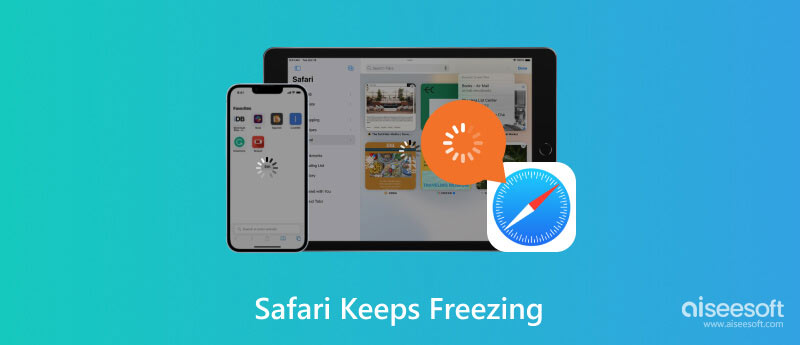
O navegador pode apresentar falhas, especialmente quando você abre várias guias ou pesquisa on-line por inúmeras informações. Quando isso acontecer, você pode querer sair do aplicativo e começar tudo de novo. No entanto, parece não funcionar. Bem, o Safari pode não ser a causa principal e muitos fatores podem afetar seu desempenho, como:
Versão desatualizada do Safari- quando seu telefone está sendo atualizado, há uma grande chance de um aplicativo desatualizado funcionar mal.
Extensões de navegação- algumas extensões baixadas não são compatíveis com o navegador.
Muitas guias no Safari- não fechar as guias depois de usá-las acabará se acumulando. O navegador apresenta problemas ao processar todas as informações nessas guias simultaneamente.
Bugs não corrigidos- eles podem ser do navegador ou do seu dispositivo. Eles provavelmente causarão problemas em outros aplicativos se não forem corrigidos.
Depois de aprender as possíveis causas de um navegador com falhas, você procurará possíveis maneiras de corrigi-lo. Aqui estão algumas das correções mais eficazes para o Safari no iPhone.
Olhe para o seu navegador e veja se há abas abertas. As guias estão ativas no navegador. Isso significa que o Safari funciona em qualquer um deles, dificultando o processamento de uma nova ou a abertura de outra aba. Nesse caso, sua experiência de navegação será problemática. Você ainda pode fechar todas as guias com as seguintes etapas:
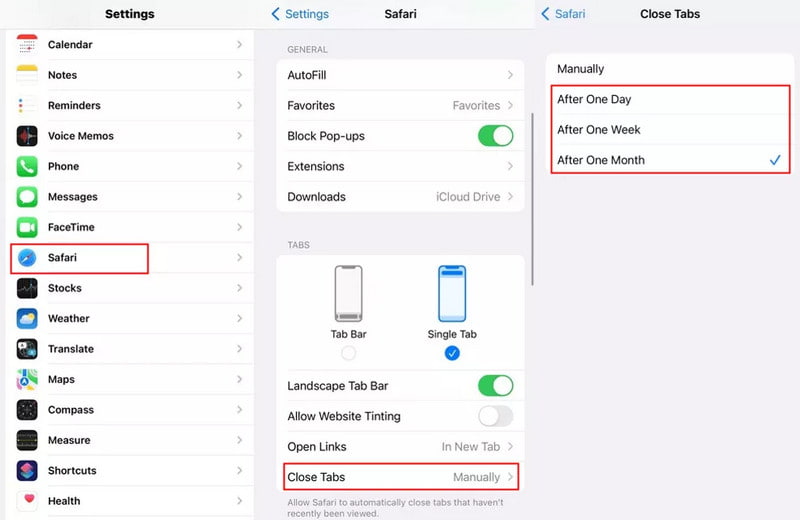
Você não sabe por que o Safari continua travando por motivos desconhecidos e leva muito tempo para encontrar a causa. Para economizar algum tempo, tente Recuperação do sistema Aiseesoft iOS, pois é uma solução confiável que corrige imediatamente qualquer problema do dispositivo. Quando seu navegador, aplicativos e funções integradas não funcionam bem, esta ferramenta executará uma verificação para encontrar os problemas, incluindo tela preta, início de loop, modo DFU, etc. um iPhone desativado após uma falha no processo de desbloqueio. Mesmo que você não entenda de tecnologia, o Aiseesoft iOS System Recovery foi projetado com uma interface simples e funcional.

Downloads
Recuperação do sistema Aiseesoft iOS
100% seguro. Sem anúncios.
100% seguro. Sem anúncios.
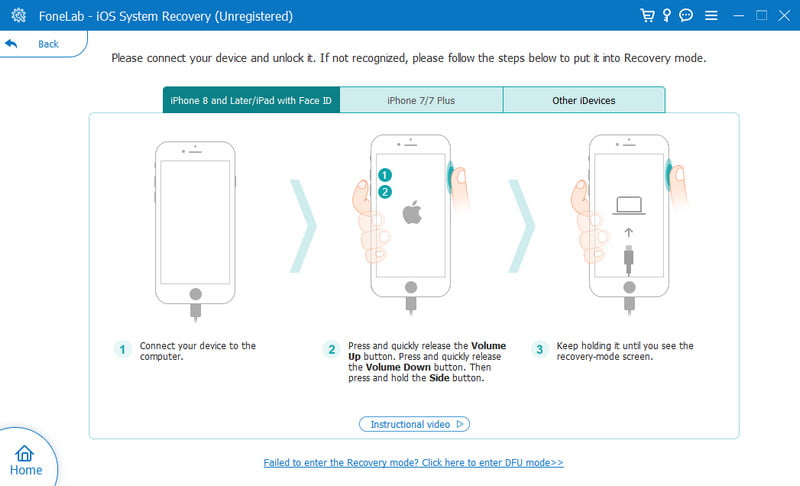
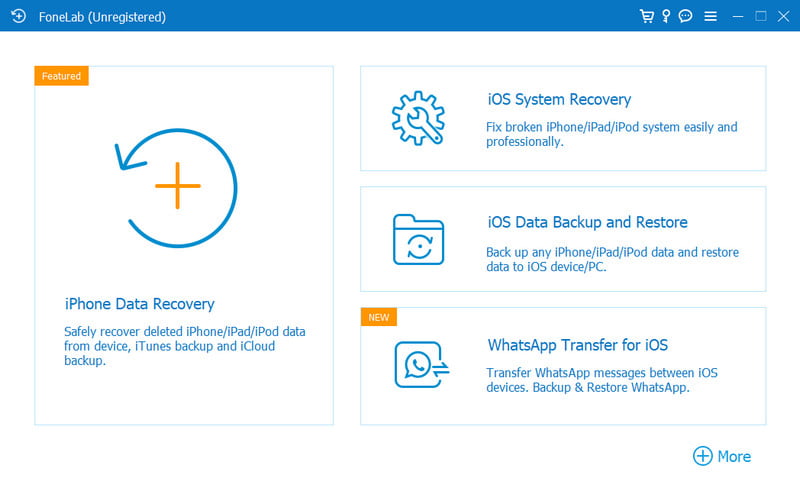
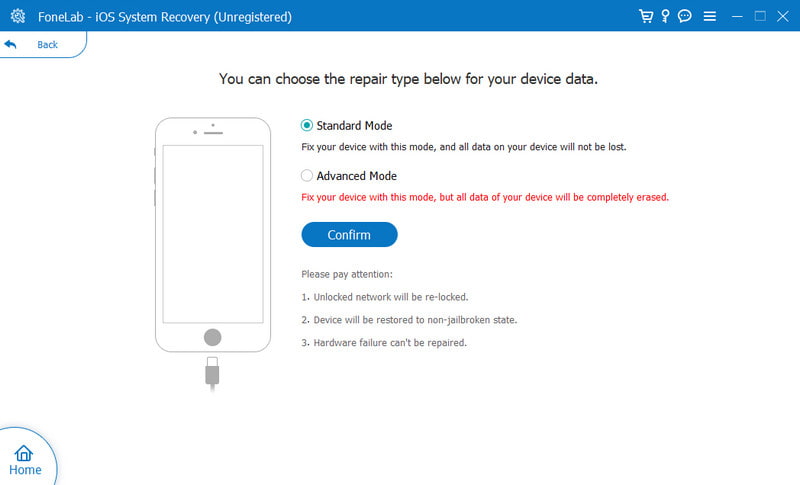
Seu navegador mantém informações dos sites que você visita. Ele acumula os dados para promover interesses semelhantes e mantém informações pessoais para logins. Por mais importantes que sejam, os dados podem atrapalhar o desempenho do Safari. Assim, você deve regularmente limpar o histórico de navegação, e veja como fazer isso:
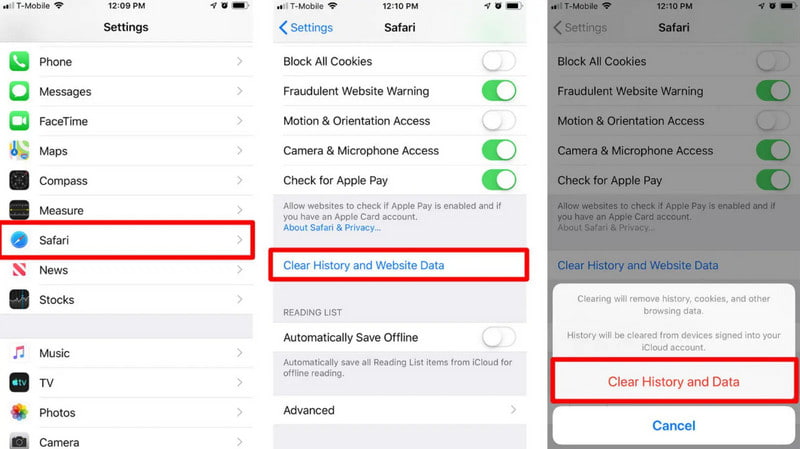
Todos os problemas menores podem ser corrigidos por reiniciar o iPhone. O congelamento do Safari do iPhone provavelmente começará novamente se você tiver limpo todo o histórico e guias de escurecimento. Veja como reiniciar o dispositivo facilmente:
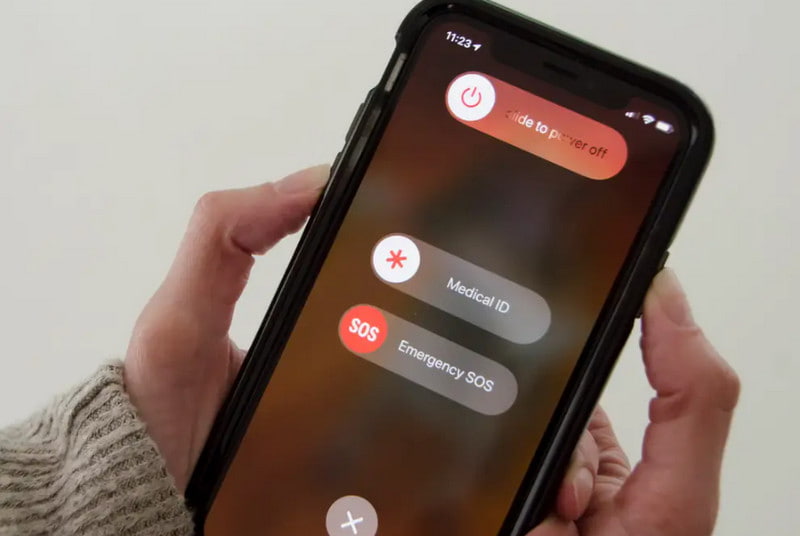
Sempre verifique se há atualizações de software em seu telefone para evitar problemas com funções integradas. Se você ainda estiver na versão anterior do iOS 16, poderá verificar a nova versão e atualizar para o iOS 18/17 seguindo estas instruções:
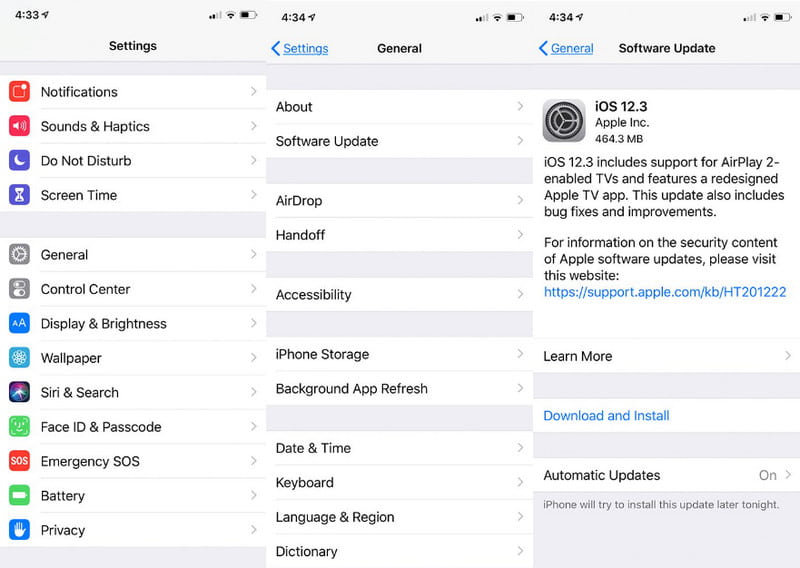
O que mais devo verificar quando o iPhone Safari está congelando?
Se você tem certeza de que seu dispositivo está funcionando bem, verifique a conexão com a Internet. Se o sinal estiver fraco, isso pode afetar o desempenho de navegação do aplicativo. Além disso, feche alguns aplicativos em execução para permitir que o Safari se conecte sem problemas.
Qual navegador usar quando o iPhone Safari está congelando?
O Google Chrome é um navegador confiável para download no iPhone. Possui uma interface amigável com funções para potencializar a experiência de navegação. Além disso, você pode instalá-lo gratuitamente na App Store.
Posso desinstalar o Safari do meu iPhone?
Ao contrário de outros aplicativos, você não pode desinstalar o Safari para corrigir os problemas. Em vez disso, use os métodos desta postagem ou ligue para o Suporte da Apple para obter mais ajuda sobre o assunto.
Conclusão
Para concluir, há muitos motivos para o congelamento do Safari do iPhone, como um aplicativo desatualizado, muitas guias abertas e muito mais. No entanto, você pode usar soluções simples para corrigir os problemas. Além disso, Aiseesoft iOS System Recovery é o software de desktop profissional para se livrar do Safari ou de problemas do dispositivo. Uma solução fácil pode ser feita baixando-o!

Corrija seu sistema iOS ao normal em vários problemas, como ficar preso no modo DFU, modo de recuperação, modo de fone de ouvido, logotipo da Apple etc.
100% seguro. Sem anúncios.
100% seguro. Sem anúncios.
Parabéns!
Você se inscreveu com sucesso em nossa newsletter. O exclusivo 40% de desconto para assinantes é AISEFOKS . Agora você pode copiá-lo e usá-lo para aproveitar mais benefícios!
Copiado com sucesso!